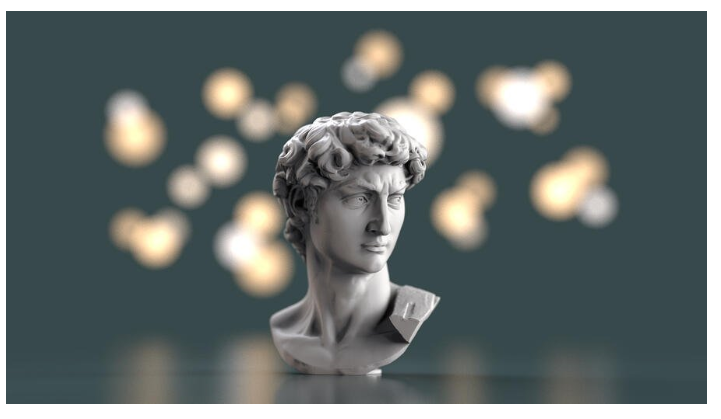
今天我们要学习的是KeyShot的景深设置和被称为散景的背景模糊效果。我们将演示如何设置一个标准的虚化外观,然后用这个来演示如何在KeyShot中使用虚化滤镜创建自定义的虚化外观。
KeyShot中的DOF、F-stop和虚化效果
如果您对摄影非常熟悉,拥有一台相机,或者花了太多的时间浏览照片,您无疑会遇到使用戏剧性背景模糊效果的照片例子,摄影师将这种效果称为Bokeh。
一般来说,景深(DOF)在人像或产品摄影中是很明显的,即使用低/小光圈将照片主体与背景分开,这个设置考虑了您的焦距和允许光线进入的光圈开口的大小。较小的光圈使前景主体显得清晰可见,而背景光、反光和高光则显得失焦。在这里,镜头的形状(以及光阑中叶片的数量)决定了这些背景元素的出现方式。这种外观被称为 "虚化"。
传统上,虚化是以圆形或六边形出现的,但有一些方法可以创建任何您想要的形状的自定义虚化。而且,由于KeyShot的功能与真实相机非常相似,因此在KeyShot中重现标准或自定义的虚化效果是非常容易的。让我们来看看它是如何实现的。
在我们开始之前,我们要向在KeyShot论坛上分享这个过程和结果的4KD大喊一声。看到KeyShot专业人员如何使用该软件进行广泛的创意应用,总是令人鼓舞。让我们一起来看看这个过程吧。
标准虚化
标准虚化是指由光圈的形状所产生的背景光源的模糊形状。这通常是一个圆形或多边形的形状,取决于光圈光圈的叶片数量。在KeyShot中使用简单的光源和DOF就可以实现。
1. 将模型放在前景中
现在,要开始了,将您的模型放置在场景的前景中,并进行相应的布光。此时,选择一个较暗的环境可能最能突出您所创造的Bokeh效果。但是,如果您需要一个白天或明亮的场景,仍然可以通过同样的过程实现虚化效果。
2. 添加和定位发射球
现在,要制作一个简单的圆形虚化效果,首先选择 "编辑"、"添加几何体"、"球体 "添加一个球体。然后,将球体定位在场景中的模型后面,但仍然可见,并为其应用发射光材质。在这个例子中,我们使用的是暖色的发射光,因为我们最想要的是暖色调。
3. 启用DOF
接下来,进入 "项目 "窗口,"相机 "选项卡,并启用 "景深",既可以拨入多少f档,对焦距离,也可以确定是否需要调整球体的位置。如果您发现您的主体和背景光之间没有足够的焦点区分,只需将您的点亮的几何体进一步远离前景的主体。一旦您对景深创造的效果感到满意,现在就可以发挥您的创造力了。
4. 复式灯
这时,复制相同的球体,并根据需要将它们定位。当您这样做的时候,您可以调整每个球体的比例,或者是光线的强度和颜色,既可以给场景增加一些变化,又可以让场景更有深度。
有了,到此为止,您已经有了一个标准的、圆形的虚化,在KeyShot中,这是一种高度灵活的方法,可以使用KeyShot的默认几何体来创建不同形状和大小的虚化,但是如果您想要自定义形状的虚化呢?这就需要使用虚化滤镜了。
待续......
京公网安备 11010802016897号 | 京ICP备09015132号-52 | 网络文化经营许可证京网文[2017]4225-497号 | 违法和不良信息举报电话:4006561155
© Copyright 2000-2025 北京哲想软件有限公司版权所有 | 地址:北京市海淀区西三环北路50号豪柏大厦C2座11层1105室